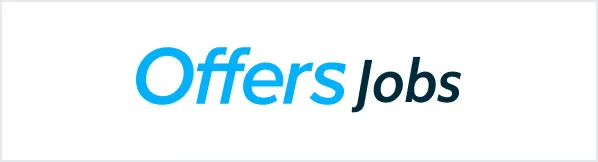目次
生産性の課題、まだ感覚で判断していませんか?
FourKeysとサイクルタイムの活用で、開発現場の隠れたボトルネックを可視化。今すぐ詳細を確認して、組織を改善する一歩を踏み出しましょう!
詳細はこちらこんにちは。開発組織の利益を最大化するマネジメントサービス「Offers MGR(オファーズマネージャー)」のOffers MGR 編集部です。プロジェクト管理は、エンジニアやマネージャーにとって避けては通れない重要な業務です。しかし、タスクの多さや情報の複雑さから、効率的な管理が求められます。そこで、エクセルを使ったプロジェクト管理が有効な手段として注目されています。この記事では、エクセルを活用してプロジェクト管理を効率化する方法や、役立つ無料テンプレートの活用法について詳しく解説します。エンジニアの皆さんが日々の業務をよりスムーズに進められるよう、実践的な内容をお届けしますので、ぜひ参考にしてください。
エクセルでプロジェクト管理を効率化する方法
エクセルは多機能で柔軟性が高く、プロジェクト管理に非常に適したツールです。特に、チーム内での情報共有や進捗の把握が簡単に行える点が大きなメリットです。エクセルを使えば、タスクの進捗状況や優先順位を視覚的に確認でき、管理がずっと楽になります。さらに、エクセルの関数やグラフ機能を活用することで、データ分析も可能です。
基本的な使い方としては、まずプロジェクトの全体像を把握するために、主要なタスクやマイルストーンをリストアップしましょう。その後、各タスクの担当者や期限を設定し、進捗状況を定期的に更新します。特に、チームメンバーがエクセルファイルを共有できると、リアルタイムでの情報更新が可能になり、コミュニケーションの円滑化にもつながります。
ここでエクセルの便利な機能をいくつか紹介します。まずは条件付き書式を使うことで、タスクの進捗状況を色分けし、視覚的にわかりやすくする方法です。次に、データをグラフ化することで、全体の進捗を一目で確認できるようにします。これにより、問題点も早期に発見しやすくなります。
エクセルの基本設定とプロジェクト管理の始め方
エクセルでプロジェクト管理を始めるには、まず基本的な設定を行うことが重要です。初めてエクセルを使う方でも簡単に設定できる手順をご紹介します。
最初に、エクセルを開いたら新しいシートを作成し、列にタスク名、担当者、期限、進捗状況などを設定します。これにより、プロジェクト全体の視覚化が可能になります。例えば、タスク名の列には具体的な作業内容を書き、担当者の列にはそのタスクを実施するメンバーの名前を記載します。
さらに、進捗状況を管理するために、進捗の割合をパーセンテージで表現する列を追加することをお勧めします。このように設定することで、タスクがどの程度進んでいるのかを数字で把握できるため、進捗管理がしやすくなります。
次に、条件付き書式を利用して、進捗状況に応じて自動的に色を変える設定を行います。たとえば、進捗が100%の場合は緑、50%の場合は黄色、未着手の場合は赤といった色分けをすることで、一目で問題があるタスクを識別できるようになります。この視覚的な管理は、チーム内での情報共有にも役立つでしょう。
タスクの整理と優先順位付けのテクニック
タスクの整理と優先順位付けは、プロジェクトを成功に導くための重要なステップです。エクセルを活用することで、これらのプロセスが効率化されます。まずは、全タスクをリストアップし、重要度や緊急度に基づいて優先順位を付けることから始めましょう。
タスクの重要度を判断するためには、各タスクの影響度や納期を考慮する必要があります。例えば、あるタスクがプロジェクト全体の進捗に大きく影響する場合は、優先度を高く設定すべきです。また、納期が近いタスクも優先度が高くなります。
エクセルでは、優先順位を数値や色で示すことができます。例えば、A、B、Cのようにアルファベットで優先順位を付けることや、色分けを行うことで視覚的にも明確にすることが可能です。これにより、チームメンバーは何を優先して作業すべきかを一目で理解できます。
さらに、タスクの進捗状況を定期的に見直し、優先順位を更新することも重要です。プロジェクトが進むにつれて、新たなタスクが追加されたり、既存のタスクの重要度が変わることもあります。そのため、エクセルを使ってこれらを柔軟に対応できるようにしておくことが、プロジェクトの成功に大きく寄与します。
データ入力と管理のポイント
エクセルでのデータ入力と管理は、プロジェクト管理を成功させるための基盤となります。正確なデータをもとにした判断が、プロジェクトの成果に直結します。まず、データ入力の際には、一貫性を保つことが重要です。
例えば、日付や数値のフォーマットを統一することで、後からのデータ分析やフィルタリングがスムーズに行えます。また、タスク名や担当者名を入力する際にも、略語や表記の揺れを避けるよう心掛けましょう。これにより、データの整合性が保たれ、情報の検索や集計が容易になります。
次に、定期的なデータのバックアップをお勧めします。万が一のデータ損失に備えて、エクセルファイルをクラウドストレージや外部ドライブに保存しておくと安心です。また、チームメンバーが同時にアクセスできる共有のエクセルファイルを作成することで、リアルタイムでの情報更新が可能になります。
最後に、エクセルのフィルタ機能や並べ替え機能を活用し、必要な情報を迅速に取り出す方法を学ぶことも大切です。例えば、期限が近いタスクを優先的に表示する設定を行うことで、重要な作業を見逃すリスクを軽減できます。このような工夫を取り入れることで、エクセルでのデータ管理がさらに効率化され、プロジェクトの進行がスムーズになります。
エクセルテンプレートを活用した効率的な管理方法
エクセルのテンプレートを活用することで、プロジェクト管理の効率が格段に向上します。特に、無料で利用できるエクセルテンプレートは、時間の節約や作業の標準化に役立ちます。テンプルはあらかじめ設計されたフォーマットで、すぐに利用できるため、手間を省くことができます。
例えば、タスク管理テンプレートやガントチャートテンプレートなど、さまざまな種類が存在しています。これらのテンプレートを使うことで、自分で一から作成する手間が省け、すぐにプロジェクトの進行に取り掛かることができます。
また、テンプレートにはすでに設定された数式や条件付き書式が含まれていることが多く、データの入力が容易になっています。さらに、これらのテンプレートをカスタマイズすることで、特定のプロジェクトに合わせた最適化も可能です。
ここで注意したいのは、テンプレートを使用する際には、自分のプロジェクトに合ったものを選ぶことです。例えば、規模の大きなプロジェクトにはガントチャートが適している一方、小規模なタスク管理にはシンプルな表形式のテンプレートが向いていることがあります。自分のニーズに合ったテンプレートを選ぶことで、効率的な管理が実現できるでしょう。
役立つテンプレートの選び方と活用方法
プロジェクト管理におけるテンプレートの選び方は非常に重要です。適切なテンプレートを選ぶことで、効率的にタスクを管理し、進捗を把握できるからです。まず、選ぶべきテンプレートには、プロジェクトの特性や目的に応じたものを選ぶことが求められます。
例えば、複数のタスクを同時に管理する必要がある場合は、ガントチャートテンプレートが適しています。このテンプレートはタスクの開始日や終了日、進捗状況を視覚的に確認できるため、大規模なプロジェクトにも対応可能です。
一方で、シンプルなタスク管理を行いたい場合は、基本的なリスト形式のテンプレートを選ぶと良いでしょう。これにより、タスクの優先順位や担当者を簡単に把握できます。
テンプレートを選んだら、次はその活用方法です。まずは、テンプレートの各項目に具体的なデータを入力していきます。この際、タスク名や期限、担当者を明確に記載することが重要です。また、進捗状況を随時更新することで、常に最新の情報を反映させることができます。
さらに、エクセルのフィルタ機能を利用して、特定の条件に合ったタスクだけを表示することも効果的です。例えば、期限が近いタスクを抽出することで、迅速に対応が求められる作業を把握できるでしょう。こうした工夫を取り入れることで、テンプレートの効果を最大限に引き出すことができます。
テンプレートを使った進捗管理の実践法
進捗管理はプロジェクトの成否を左右する重要な要素です。エクセルのテンプレートを活用することで、進捗状況の把握が容易になります。まず、進捗管理に適したテンプレートを選ぶ際には、タスクの詳細情報が含まれているものを選ぶことがポイントです。
具体的には、タスク名、担当者、期限、進捗状況を記載できる列を持つテンプレートを選ぶと良いでしょう。これにより、誰がどのタスクを担当しているのか、いつまでに完了させる必要があるのかが一目で確認できます。
進捗を管理する際には、定期的にデータを更新し、進捗状況を数値化することが重要です。例えば、進捗状況をパーセンテージで表すことで、タスクがどの程度完了しているかを明確に示すことができます。また、進捗が遅れているタスクには色を変更するなどの工夫を施すことで、視覚的に問題を把握しやすくします。
さらに、進捗状況をチームメンバーと共有することも忘れないでください。エクセルファイルを共有することで、リアルタイムで情報を更新し合えるため、チーム全体の協力が得られやすくなります。進捗が思わしくない場合には、早期に対応策を講じることで、プロジェクトの遅延を防ぐことができるでしょう。
無料で利用できるエクセルテンプレートの紹介
無料で利用できるエクセルテンプレートは、プロジェクト管理をスムーズに進めるための強力なツールです。これらのテンプレートは多くのオンラインリソースからダウンロード可能で、すぐに使用を開始できます。特にエンジニアやマネージャーにとって、コストをかけずに効率的な管理ができるのは大きな利点です。
例えば、タスク管理シートや進捗管理シートは、非常に使いやすく設計されています。これらを利用することで、プロジェクトの全体像を把握しやすくなります。さらに、各タスクの優先順位や進捗状況を容易に確認できるため、プロジェクト管理が一層効率的になります。
また、インターネット上では、無料でダウンロードできるエクセルテンプレートの数が豊富です。多くのサイトが、専門家が作成した高品質なテンプレートを提供しており、ニーズに合ったものを選ぶことができます。
テンプレートのダウンロード方法とその活用法
無料のエクセルテンプレートは、さまざまなウェブサイトから簡単にダウンロードできます。まずは、信頼できるサイトを選び、必要なテンプレートを検索しましょう。例えば、プロジェクト管理に特化したサイトやエクセルのテンプレート集などがあります。
ダウンロードが完了したら、エクセルを開いてテンプレートを読み込みます。この際、既存のテンプレートをカスタマイズすることも可能です。自分のプロジェクトに合わせて、項目を追加したり、不要な項目を削除したりすることで、より使いやすいものにすることができます。
テンプレートを活用する際には、定期的に進捗を更新し、タスクの状況を把握することが重要です。エクセルの関数を使って自動計算を行うことで、手間を減らすことができます。例えば、進捗状況の欄に数式を設定しておくことで、進捗率を自動で計算できるようになります。
また、テンプレートを使用することで、チーム全体での情報共有が容易になります。エクセルファイルをクラウドに保存し、メンバー全員がアクセスできるようにしておくと、リアルタイムでの更新が可能です。これにより、チーム全体の協力を得やすくなります。
プロジェクトに適したテンプレートの選択
プロジェクトに適したテンプレートを選ぶことは、効率的な管理の鍵となります。重要なのは、自分たちのプロジェクトの特性やニーズに応じたテンプレートを選ぶことです。例えば、タスクが多岐にわたる場合は、ガントチャート形式のテンプレートが適しています。
ガントチャートは、タスクの開始日や終了日、期間を視覚的に表現できるため、複数のタスクを同時に管理するのに便利です。対して、単純なタスク管理が必要な場合は、基本的なリスト形式のテンプレートが向いています。
また、テンプレートのカスタマイズ性も重要です。プロジェクトに特有の要件や条件を反映できる柔軟性が求められます。例えば、特定の進捗指標を追加したり、担当者の役割を明記することで、より詳細な管理が可能になります。
さらに、利用するテンプレートの操作性も考慮するポイントです。使いやすいインターフェースやデザインが施されたテンプレートを選ぶことで、チームメンバー全員がスムーズに作業できる環境を整えられます。このように、プロジェクトに適したテンプレートを選択することで、管理効率は大幅に向上します。
テンプレート活用によるプロジェクト管理の事例
テンプレートの活用は多くの企業で実践されており、その効果が実証されています。例えば、あるIT企業では、エクセルのガントチャートテンプレートを導入することで、プロジェクトの進捗を可視化し、チーム内のコミュニケーションが円滑になりました。
この企業では、各タスクの進捗状況をリアルタイムで更新することで、問題が発生した際の迅速な対応が可能になったと報告されています。また、エクセルの条件付き書式を使用することで、進捗が遅れているタスクを一目で把握できるようになり、優先的に対処することができました。
さらに、別の企業では、タスク管理シートを活用することで、チームメンバーの負担を軽減し、作業効率が向上した事例もあります。この企業では、各メンバーが担当するタスクを明確にし、進捗を定期的に更新することで、全体の作業量を把握できるようにしました。
このように、エクセルのテンプレートを上手に活用することで、実際のプロジェクト管理においても多くのメリットが得られます。自社に合ったテンプレートを選び、積極的に利用することが、プロジェクト成功のカギとなります。
業務スケジュールをエクセルで管理する方法
エクセルを使った業務スケジュールの管理は、効率的なプロジェクト運営に欠かせません。スケジュールを一元管理することで、タスクの進捗や期限を容易に把握でき、チーム全体の生産性を向上させることができます。エクセルはその柔軟性から、さまざまな形式でスケジュールを作成できるため、幅広いニーズに応じた管理が可能です。
スケジュール管理を始めるためには、まず業務の全体像を把握することが大切です。タスクをリスト化し、それぞれのタスクに期限や担当者を設定することで、具体的なスケジュールが見えてきます。エクセルでは、日付を横に並べてタスクを縦に並べることで、視覚的にスケジュールを確認できるようになります。
また、エクセルの便利な機能を活用して、視覚的にわかりやすいスケジュールを作成することも可能です。例えば、条件付き書式を使って期限が近いタスクを赤色で表示することで、優先的に対応すべきタスクを一目で確認できます。このような工夫は、スケジュールを管理する上で非常に役立ちます。
スケジュール管理を始めるための基本手順
業務スケジュール管理をエクセルで行うための基本手順は、まず業務に関連するタスクを洗い出すことから始まります。すべてのタスクを漏れなくリストアップし、それぞれに必要な期限や担当者を設定します。これにより、全体の作業量を把握できるようになります。
次に、タスクごとに開始日と終了日を設定し、エクセルのシートに入力します。この際、タスクの重要度や依存関係を考慮することが重要です。これにより、スケジュールの優先順位を明確にし、タスクの進行状況を把握しやすくなります。
さらに、エクセルの条件付き書式を使用して、進捗状況に応じた色分けを行うことで、視覚的にスケジュールを確認できます。例えば、完了したタスクは緑、未着手のタスクは赤とすることで、どのタスクが進行中であるかを一目で把握できます。
最後に、定期的にスケジュールを見直し、必要に応じて修正を加えることが大切です。タスクの進捗状況や新たに追加された業務に応じて、スケジュールを柔軟に変更し、常に最新の状態を保つよう心掛けましょう。
スケジュール管理におけるエクセルの活用ポイント
エクセルを使ったスケジュール管理では、いくつかの活用ポイントを押さえることが肝心です。まず、シンプルでわかりやすいレイアウトを心掛けましょう。タスクの名称や期限、担当者を一目で確認できるように整理することで、情報が明確になります。
また、エクセルのフィルタ機能を活用して、特定の条件に合ったタスクだけを表示することも効果的です。例えば、期限が近いタスクのみを表示することで、迅速に対処が必要な業務を把握できます。
さらに、エクセルのグラフ機能を使って、スケジュールの進捗を視覚化することもお勧めです。進捗状況をグラフに表示することで、全体の作業量や進行状況を一目で確認でき、問題点を早期に発見できます。
最後に、定期的にチームメンバーとのミーティングを行い、スケジュールの進捗を確認することも重要です。これにより、メンバー間のコミュニケーションが促進され、業務の円滑な進行が期待できます。
スケジュール管理の効率化を図るテクニック
スケジュール管理の効率化を図るためには、いくつかのテクニックを取り入れることが有効です。まず、タスクの依存関係を明確にし、優先順位をつけることで、スケジュール全体の流れをスムーズにすることができます。
例えば、あるタスクが完了しないと次のタスクに進めない場合、その依存関係を明示することで、タスクの進行を円滑にします。エクセルでは、タスク名の近くに依存タスクの番号を記載するなどの工夫が可能です。
また、スケジュールを定期的に見直し、タスクの進捗を確認することで、問題が発生した際にも迅速に対応できるようになります。進捗状況を現状に合わせて更新し、必要に応じてタスクのリスケジュールを行うことが大切です。
さらに、チーム内で進捗を共有するために、エクセルの共有機能を活用することもお勧めです。チームメンバー全員がリアルタイムでスケジュールを確認できるため、情報の透明性が高まります。また、進捗状況を定期的に確認することで、チーム全体の目標を意識することができ、モチベーションの向上にもつながります。
エクセルでタスク管理を行うためのテンプレート活用法
エクセルを使ったタスク管理は、シンプルかつ効果的な方法です。特に、無料で利用できるエクセルテンプレートを活用することで、タスクの管理が一層効率化されます。タスク管理テンプレートは、タスクの優先順位、担当者、期限、進捗状況を一元管理できるため、プロジェクト全体の把握が容易になります。
まず、タスク管理テンプレートを選ぶ際には、自分のプロジェクトに最適なものを見つけることが重要です。タスクの数や内容によって必要な機能は異なるため、目的に応じて選びましょう。例えば、複数のプロジェクトを同時に管理する場合は、プロジェクトごとにシートが分かれているテンプレートが便利です。
次に、選んだテンプレートをダウンロードし、開いてデータを入力していきます。タスク名や期限、担当者を明確に記載することで、誰が何をするのかを把握しやすくなります。進捗状況も随時更新し、全体の状況をリアルタイムで把握できるようにしましょう。
タスク管理のためのテンプレート選びとその活用法
タスク管理のためのテンプレートを選ぶ際には、自分のプロジェクトの特性やニーズに応じたものを選ぶことが重要です。まず、タスクをリスト形式で整理できるシンプルなテンプレートから始めることをお勧めします。これにより、各タスクの詳細を簡単に把握できるようになります。
また、進捗状況を可視化するために、ガントチャート形式のテンプレートも有効です。ガントチャートはタスクの開始日や終了日を視覚的に示すため、プロジェクト全体の進行を一目で確認できます。
テンプレートを使用する際には、定期的にデータを更新することが重要です。タスクの進捗状況をリアルタイムで把握し、問題が発生した場合には迅速に対応できるようにしましょう。また、エクセルの条件付き書式を利用して、進捗が遅れているタスクを色分けすることで、視覚的にも把握しやすくなります。
エクセルでのタスク可視化と進捗管理
タスクの可視化と進捗管理は、エクセルを活用する上で非常に重要な要素です。タスク管理テンプレートを使用することで、各タスクの進行状況を視覚的に把握できるため、問題が発生した際の迅速な対応が可能になります。
具体的な方法としては、進捗状況をパーセンテージで表現することが挙げられます。タスクが完了した場合は100%、進行中の場合はその進捗に応じたパーセンテージを入力します。これにより、全体の進捗状況を一目で確認できるようになります。
さらに、条件付き書式を活用することで、進捗が遅れているタスクを色分けすることができます。これにより、迅速に対処が必要なタスクを把握しやすくなります。また、定期的に進捗状況を更新することで、チーム全体に最新の情報を共有し、円滑なコミュニケーションを促進することができます。
成功事例に学ぶテンプレート活用術
エクセルのテンプレートを使用した成功事例は数多くあります。例えば、ある企業ではタスク管理シートを導入し、各タスクの進捗状況を定期的に更新することで、チーム全体の作業効率が向上しました。この企業では、タスク名や期限、担当者を明確に記載し、進捗状況を可視化することで、問題が発生した際にも迅速に対応できるようになりました。
また、別の企業ではガントチャートテンプレートを活用し、プロジェクト全体の進行状況を視覚的に把握することに成功しました。この企業では、タスクの依存関係を明確にし、進捗状況をリアルタイムで更新することで、スムーズな業務運営が実現されました。
このように、エクセルのテンプレートを活用することで、プロジェクト管理における効率化が図れます。自社のニーズに合ったテンプレートを見つけ、積極的に活用することで、業務運営をよりスムーズに進められるでしょう。
進捗管理をエクセルで行うためのテンプレート活用法
進捗管理はプロジェクトの成功に欠かせない要素です。エクセルを使った進捗管理では、タスクの状況を視覚的に把握できるため、問題が発生した際にも迅速に対応できます。特に、進捗管理専用のテンプレートを使用することで、効率的な管理が実現できます。
進捗管理テンプレートを選ぶ際には、タスク名、担当者、期限、進捗状況を一元管理できるものを選ぶことが重要です。これにより、各タスクの状況を把握しやすくなり、全体の進捗を確認しやすくなります。
また、エクセルの条件付き書式を利用することで、進捗が遅れているタスクを色分けすることができます。これにより、迅速に対応が必要なタスクを一目で把握することが可能です。進捗状況を定期的に更新し、チーム全体で情報を共有することで、業務の円滑な進行が期待できます。
基本的な進捗管理テンプレートの使い方
基本的な進捗管理テンプレートは非常にシンプルで使いやすいです。まず、テンプレートを開いたら、タスク名、担当者、期限、進捗状況を入力していきます。この際、タスクの内容を具体的に記載することが重要です。
次に、進捗状況をパーセンテージで表現します。例えば、タスクが50%完了している場合は、進捗状況の列に「50」と入力します。このようにすることで、全体の進捗を簡単に把握できるようになります。
さらに、エクセルの条件付き書式を設定し、進捗状況に応じて色分けを行うことで、視覚的にわかりやすくすることができます。例えば、進捗が100%の場合は緑、50%の場合は黄色、未着手の場合は赤といった色分けを行うことで、問題があるタスクを迅速に識別できます。
進捗状況を可視化するためのエクセル活用法
進捗状況を可視化するためには、エクセルのグラフ機能を活用することが効果的です。タスクの進捗状況をグラフ化することで、全体の状況を一目で確認でき、問題点を早期に発見できます。
具体的には、進捗状況を棒グラフや円グラフで表示することができます。これにより、どのタスクが遅れているのか、または進んでいるのかが明確になります。さらに、定期的にグラフを更新することで、タスクの進行状況を適切に把握し、必要な対応を迅速に行うことが可能です。
また、エクセルのフィルタ機能を使用して、特定の条件に合ったタスクだけを表示することも効果的です。期限が近いタスクや進捗が遅れているタスクを抽出することで、優先的に対応すべき業務を把握できます。
進捗管理の改善に寄与するテンプレート活用策
進捗管理の改善には、エクセルのテンプレートを有効に活用することが不可欠です。まず、タスクの進捗を定期的にレビューし、問題が発生した際には迅速に対応することが求められます。進捗管理テンプレートを使用することで、各タスクの状況を一元管理できるため、問題を早期に把握しやすくなります。
また、進捗状況をチーム全員で共有することも大切です。エクセルファイルをクラウドに保存し、チームメンバー全員がアクセスできるようにすることで、リアルタイムでの情報更新が可能になります。このようにすることで、チーム全体が同じ情報を基に行動できるため、業務の円滑な進行が期待できます。
さらに、定期的にチームメンバーとのミーティングを行い、進捗を確認することで、メンバー間のコミュニケーションが促進され、問題が発生した際にも迅速に対応できるようになります。これにより、プロジェクト全体の成功率が向上するでしょう。
業務の見える化を実現するエクセルテンプレートの活用法
業務の見える化は、エクセルを活用することで実現可能です。特に、エクセルのテンプレートを利用することで、業務の現状を可視化し、問題点を明確にすることができます。業務の見える化は、効率的な運営やチーム間のコミュニケーションの向上に寄与するため、非常に重要なプロセスです。
まず、業務の見える化には、タスクやプロジェクトの進捗状況を明確にすることが求められます。エクセルのテンプレートを利用することで、各タスクの状況を一目で把握できるため、問題が発生した際にも迅速に対応できます。
また、エクセルのグラフ機能を活用することで、業務の進捗状況を視覚的に示すことが可能です。進捗状況をグラフ化することで、どのタスクが遅れているのか、または進んでいるのかを明確に把握できます。
見える化に適したテンプレートの選び方
業務の見える化に適したテンプレートを選ぶ際には、視覚的にわかりやすいものを選ぶことが重要です。具体的には、進捗状況をグラフやチャートで表示できるテンプレートが理想です。これにより、業務の現状を簡単に把握できるようになります。
また、業務の内容に応じたテンプレートを選ぶことも大切です。例えば、プロジェクトの進行状況を管理する場合は、ガントチャート形式のテンプレートが適しています。一方で、シンプルなタスク管理には基本的なリスト形式のテンプレートが効果的です。
さらに、テンプレートのカスタマイズ性も重要です。業務プロセスや特性に合わせて自由に変更できるテンプレートを選ぶことで、より自分のニーズに合った管理が可能になります。
データ視覚化と分析を行うためのエクセル技術
データ視覚化と分析は、エクセルを使った業務の見える化において非常に重要です。エクセルの強力な機能を活用することで、膨大なデータを整理し、視覚的に理解しやすくすることができます。例えば、ピボットテーブルを使用することで、複雑なデータを簡潔にまとめることが可能です。
また、グラフやチャートを利用してデータを視覚化することで、業務の現状を一目で把握できます。特に、進捗状況や業務の傾向を示すグラフは、意思決定に役立つ重要な情報源となります。
さらに、エクセルの条件付き書式を使用することで、特定の条件に基づいたデータの強調表示が可能です。例えば、特定の数値を超えた場合に自動的に色を変えることで、問題点を迅速に発見できます。
業務の見える化を実践するためのテンプレート活用例
業務の見える化を実践するためには、エクセルのテンプレートを効果的に活用することが重要です。例えば、タスク管理テンプレートを使用することで、各タスクの進捗状況を可視化し、問題が発生した際にも迅速に対応できます。
また、ある企業では進捗状況をリアルタイムで更新することにより、業務の透明性が向上しました。この企業では、チームメンバー全員がエクセルファイルにアクセスできるようにすることで、情報共有が促進され、業務の見える化が実現されました。
このように、エクセルを活用した業務の見える化は、プロジェクトの成功に大きく寄与します。自社に合ったテンプレートを見つけ、積極的に活用することで、業務をよりスムーズに進められるでしょう。
エクセルでのタスク管理を効率化するためのテンプレート活用法
エクセルを用いたタスク管理は、プロジェクトの成功に欠かせません。特に、無料で利用できるタスク管理テンプレートを活用することで、作業の効率化が図れます。タスク管理テンプレートには、タスク名や担当者、期限、進捗状況を簡単に管理できる機能が備わっています。
まず、タスク管理テンプレートを選ぶ際には、自分のプロジェクトに最適なものを見つけることが大切です。例えば、複数のタスクを同時に管理する場合は、ガントチャート形式のテンプレートが便利です。また、シンプルなタスク管理が必要な場合は、基本的なリスト形式のテンプレートが向いています。
テンプレートをダウンロードしたら、タスク名や担当者、期限を記入し、進捗状況を随時更新していきます。進捗状況はパーセンテージで表現し、エクセルの条件付き書式を使用して色分けを行うことで、視覚的にわかりやすくなります。
タスク管理を効率化するためのテンプレート選び
タスク管理を効率化するためには、適切なテンプレートを選ぶことが重要です。自分のプロジェクトの特性やニーズに応じたテンプレートを選ぶことで、タスクの進捗を効果的に管理できます。
まず、タスクの数や内容によって必要な機能は異なるため、目的に応じて選びましょう。例えば、複数のプロジェクトを同時に管理する場合は、各プロジェクトごとにシートが分かれているテンプレートが便利です。これにより、各タスクの進捗を効率的に把握できます。
また、エクセルのフィルタ機能を使うことで、特定の条件に合ったタスクだけを表示することも可能です。期限が近いタスクや進捗が遅れているタスクを抽出することで、優先的に対応すべき業務を把握できます。
タスク整理と優先順位付けのためのエクセル活用
タスクの整理と優先順位付けは、エクセルを活用することで効率化されます。まず、タスクをリスト化し、重要度や緊急度に基づいて優先順位を付けることから始めましょう。タスクの重要度を判断するためには、各タスクの影響度や納期を考慮する必要があります。
エクセルでは、優先順位を数値や色で示すことができます。例えば、A、B、Cのようにアルファベットで優先順位を付けることや、色分けを行うことで視覚的にも明確にすることが可能です。これにより、チームメンバーは何を優先して作業すべきかを一目で理解できます。
さらに、タスクの進捗状況を定期的に見直し、優先順位を更新することが重要です。プロジェクトが進むにつれて、新たなタスクが追加されたり、既存のタスクの重要度が変わることもあります。そのため、エクセルを使ってこれらを柔軟に対応できるようにしておくことが、プロジェクトの成功に大きく寄与します。
見やすい進捗管理表をエクセルで作成する方法
進捗管理表は、プロジェクトの進行状況を把握するための重要なツールです。エクセルを利用して見やすい進捗管理表を作成することで、タスクの状況を効果的に管理できます。まずは、進捗管理表の基本構造を理解しましょう。
進捗管理表には、タスク名、担当者、期限、進捗状況などの基本的な情報を含める必要があります。これにより、各タスクの状況を一目で確認できるようになります。また、進捗をパーセンテージで表現することで、タスクの完了度を視覚的に把握できます。
次に、エクセルの条件付き書式を使用して、進捗が遅れているタスクを色分けすることが効果的です。たとえば、進捗が100%の場合は緑、50%の場合は黄色、未着手の場合は赤といった色分けを行うことで、問題があるタスクを迅速に識別できます。
進捗管理表の基本構造と作成手順
進捗管理表を作成する際には、まずシートに必要な情報を整理することが重要です。タスク名、担当者、期限、進捗状況の列を作成し、各タスクの情報を入力していきます。これにより、タスクの詳細を明確に把握できるようになります。
次に、進捗状況をパーセンテージで表現します。タスクが完了した場合は100%、進行中の場合はその進捗に応じたパーセンテージを入力します。このようにすることで、全体の進捗を簡単に把握できるようになります。
さらに、エクセルの条件付き書式を利用して、進捗状況に応じて色分けを行うことで、視覚的にわかりやすくすることができます。例えば、進捗が100%の場合は緑、50%の場合は黄色、未着手の場合は赤といった色分けを行うことで、問題があるタスクを迅速に識別できます。
デザインとレイアウトの工夫で見やすさを実現
進捗管理表を見やすくするためには、デザインやレイアウトに工夫を凝らすことが大切です。まず、フォントや色使いに気を配り、視認性を高めることが求められます。重要な情報は太字にするなど、強調することで、目を引きやすくなります。
また、各列の幅を調整し、情報が詰まりすぎないようにすることも重要です。スペースを確保することで、見やすい進捗管理表が完成します。さらに、条件付き書式を活用して、進捗状況に応じた色分けを行うことで、視覚的にもわかりやすくなります。
最後に、定期的に進捗管理表を見直し、必要に応じて更新することが重要です。タスクの進捗状況や新たに追加された業務に応じて、表を柔軟に変更し、常に最新の状態を保つよう心掛けましょう。
見やすい進捗管理表作成のポイント
見やすい進捗管理表を作成するためには、いくつかのポイントを押さえることが重要です。まず、シンプルなデザインを心掛け、必要な情報だけを表示するようにします。これにより、表が見やすくなり、情報を素早く把握できるようになります。
また、フォントや色使いに注意を払い、視認性を高める工夫をしましょう。特に、重要な情報は強調することで、目を引きやすくなります。さらに、条件付き書式を利用して、進捗状況に応じた色分けを行うことで、迅速に問題を確認できるようになります。
最後に、定期的に進捗管理表を見直し、必要に応じて更新することが重要です。タスクの進捗状況や新たに追加された業務に応じて、表を柔軟に変更し、常に最新の状態を保つよう心掛けましょう。
まとめ
エクセルを活用したプロジェクト管理やタスク管理は、業務の効率化やチーム間のコミュニケーションの向上に寄与します。特に、無料で利用できるエクセルテンプレートを活用することで、時間を節約しながら効果的な管理が可能です。
エクセルの基本設定やタスクの整理、進捗管理のテクニックを駆使することで、プロジェクトの成功に大きく貢献できるでしょう。見やすい進捗管理表を作成することで、タスクの状況を把握しやすくなり、問題が発生した際にも迅速に対応できます。
今後は、エクセルを使った管理方法を実践し、業務の見える化を推進していきましょう。エクセルの利便性を最大限に活用することで、チームの生産性を向上させ、プロジェクトの成功を実現していきましょう。


.jpg?fm=webp&w=300)